Как создать группу в Viber пошагово на телефоне или компьютере
Здравствуйте!
Сегодня наш материал посвящён тому, как создать группу в Viber в 2022 году. Благодаря этому вы можете создать тематическое сообщества или рабочий чат, и добавить в каждую нужных участников в зависимости от цели.
Любое отправленное вами сообщение сразу увидят все участники группы. Это очень удобно, как для организации рабочих процессов, так и для общения.
Как создать группу в Viber с телефона и компьютера: пошаговая инструкция
Первым делом нужно скачать и установить Viber. Затем, для создания группы убедитесь, что на вашем мобильном устройстве подключен интернет. Запустите приложение, перейдите в раздел Чаты и вверху нажмите кнопочку для создания чата:
Далее необходимо кликнуть на строчку «Новая группа», нажав на которую мы сможем перейти к процессу создания группы в Viber:
На следующем шаге нужно добавить участников группы — не менее 2 и не более 249. Для добавления участников выберите пользователей из списка своих контактов.
Для добавления участников выберите пользователей из списка своих контактов.
Добавив участников, и подтвердив свой выбор, вы сразу переходите в созданную группу, где можете отправлять сообщения её участникам.
Как видите, процесс создания группового чата в Viber весьма прост и требует всего пары минут времени.
Важно: Для айфона, ПК и ноутбука алгоритм действий по созданию группы полностью идентичен, так как интерфейс везде один и тот же.
Управление и настройка чата в Viber
Переходим к настройке и оформлению. Это позволит придать индивидуальность группе. Для этого тапаем на три точки в правом верхнем углу экрана и переходим в раздел «Информация». Далее идём по всем пунктам.
Название
Чтобы изменить название группы, кликните на слово «Группа», а затем введите новое имя группы. При выборе названия, учитывайте, что именно будет размещено в группе.
Значок группы
Затем установите значок группы. Для этого кликните на иконку, выберите нужное изображение на телефоне и обрежьте до подходящих размеров.
Для этого кликните на иконку, выберите нужное изображение на телефоне и обрежьте до подходящих размеров.
Администраторы
При создании группы в Вайбере, вы автоматически становитесь её администратором. Чтобы добавить ещё одного админа, жмём «Добавить администратора» и выбираем из списка участников.
Как добавить новых участников
Для добавления новых участников группы, тапаем «Добавить участника» ниже и выбираем уже из списка своих контактов. Также можно добавить нового участника указав номер его телефона.
Фон
В качестве оформления можно использовать любой фон из библиотеки Viber. Чтобы добавить фон, кликаем на него в этом же разделе и выбираем нужный. После этого у чата в группе появится красивая подложка.
Также, в настройках группы вы можете :
- включить или выключить режим «Без звука»;
- скопировать и переслать ссылку на группу;
- настроить уведомления;
- включить или выключить сообщения с геометкой;
- скрыть или отключить чат.

Рекомендации по наполнению, ведению и раскрутке группы в Вайбере
Для того чтобы созданная вами группа в Viber приносила пользу как вам, так и её участникам, следует учитывать некоторые важные моменты.
Во-первых, уважайте тех, кого вы добавляете в группу. Добавление без согласия на то участника может негативно отразиться на ваших с ним отношениях. Далеко не каждому понравится, что его добавили в групповой чат, особенно если человек в этом не заинтересован.
Одно дело, когда это происходит в обязательном порядке, например, в случае если это корпоративная группа, или группа для общения педагогов и родителей учеников определённого школьного класса. Совсем другое, когда человека добавляют непонятно куда без его на то согласие. Чтобы не допустить этого, благоразумно заранее спросить у человека согласие на добавление его в вашу группу.
Во-вторых, помните о том, что нельзя впадать в крайности при ведении группы. Если в вашем чате сообщения бывают крайне редкими, особенно если это информационный групповой чат, то учтите, что многие могут покинуть его, сочтя для себя малополезным.
Если группа создана, то она должна выглядеть живой и полезной для участников. Другая крайность – излишне частые сообщения.
Это также может оттолкнуть многих людей. Старайтесь вести группу так, чтобы общение было по существу, без излишней воды и спама. Помните, главную цель данной группы и это поможет вам найти золотую середину в правильном ведении группового чата.
ЗаключениеГруппа в Viber — очень удобный и эффективный инструмент, как в обычной жизни, так и в бизнесе. Используйте его с умом, применяя советы из данной статьи, и это позволит вам достигать намеченных результатов.
До новых встреч!
Как сделать ссылку на Вайбер
Показать / Скрыть текст
Не существует более действенного метода пригласить посещающего хоть какой интернет-ресурс человека к общению через Viber, чем предложить ему переход по специальной ссылке. Разглядим, как с целью размещения в сети сделать ссылку на профиль в мессенджере, также получить «адрес» собственных групповых чатов и сообществ.
Как сделать ссылку на Viber
Создающий ссылку на Viber юзер обычно преследует одну из 2-ух целей:
Организация контакта с другим юзером мессенджера оковём предоставления ему способности открыть свой профиль в Вайбере. Продвижение группы или общества, другими словами приглашение в него новых участников средством передачи им специальной ссылки-приглашения.
Обоих результатов достигнуть нетрудно, но методы сотворения ссылки на профиль и получение кода-приглашения в групповой чат кардинально отличаются, потому разглядим их по порядку.
Создание ссылки на профиль в мессенджере Viber
Можно сказать, что в отличие от конкурирующих мессенджеров (WhatsApp, Telegram и др.) ссылка, клик либо тап по которой приводит к запуску приложения-клиента Viber и получения способности начать чат с предоставившим собственный «адрес» участником системы, просит не совершенно «стандартного» подхода к собственному созданию. Подходящего результата может быть достигнуть одним из 2-ух способов.
Метод 1: Код ссылки
- В любом редакторе текста (либо, например, в приложении Заметки на мобильном аксессуаре) сделайте документ и скопируйте в него или введите вручную последующий код:
viber://add?number=
- Дополните код значением мобильного номера телефона, который употребляется в качестве идентификатора в мессенджере Вайбер. Заносить номер нужно в международном формате без «+».
- На самом деле, адресок вашего Вайбера сформирован, но потому что большая часть интернет-сервисов «не понимают» протокол
viber://
, приобретенный в шаге выше текст не будет интерпретироваться ими как активная ссылка, ведущая в мессенджер.Чтоб приобретенный код стал применимым для размещения, например, в соцсетях, другими словами был кликабельным, его нужно конвертировать. Сделать обозначенное может быть при помощи сервиса сокращения ссылок, но учтите, что подойдёт не хоть какой веб-ресурс, предлагающий такую услугу (ввиду специфики задействованного протокола
viber://
). В качестве рекомендуемого сервиса посреди позволяющих решить нашу определенную задачку отлично, отметим
В качестве рекомендуемого сервиса посреди позволяющих решить нашу определенную задачку отлично, отметим Сервис сокращения ссылок TinyURL
- Перейдя по ссылке выше, откройте интернет-страницу сервиса TinyURL. Воткните приобретенный при выполнении предшествующего пт этой аннотации код в поле «Enter a long URL to make tiny:».
- Нажмите на кнопку «MakeTinyURL».
- Перейдя по ссылке выше, откройте интернет-страницу сервиса TinyURL. Воткните приобретенный при выполнении предшествующего пт этой аннотации код в поле «Enter a long URL to make tiny:».
- Скопируйте сгенерированный обслуживанием адресок вида
https://tinyurl.com/xxxxxxx
в хоть какой документ для хранения – это и есть активная ссылка на ваш профиль в Вайбере.
- Дальше можно располагать приобретенное на интернет-ресурсах. Один из примеров таковой публикации описан в статье на нашей веб-сайте, рассказывающей о добавлении ссылки в данные профиля социальной сети Инстаграм.
Стоит отметить, что доступ к ссылке на группу её админ (создатель) может получить только с Android-девайса либо iPhone, в приложении Viber для Windows таковой способности не предвидено.

Android
- Запустите Viber для Android и откройте администрируемую группу либо общество.
- Вызовите экран опций чата. Для этого или коснитесь трёх точек вверху экрана справа и тапните в открывшемся меню «Информация», или нажмите на наименование объединения над областью с сообщениями.
Тапните по наименованию функции «Отправить ссылку на группу» либо «Поделиться ссылкой» (находится в зависимости от типа чата). На открывшемся экране изберите «Копировать ссылку».
iOS
- Откройте программку Viber для iPhone, перейдите в сделанный вами групповой чат либо общество.
Нажмите «Отправить ссылку». С открывшегося в итоге экрана вы в хоть какой момент сможете «Копировать ссылку» для передачи её другим юзерами и/либо размещения в вебе.
Заключение
Видите ли, вне зависимости от конечной цели получения ведущей в профиль юзера либо групповой чат Вайбер ссылки, процедура генерации такового интернет-адреса не отличается сложностью и доступна для выполнения хоть каким участником мессенджера.
Источник: lumpics.ru
как создать группу в viber|TikTok Поиск
TikTok
Загрузить
taman_ganje
تـــــەمـەنی ٯەن0ج0ٯەننی ٯەن0ج0ٯەننی ٯەن0ج0 12 видео تـــــەمـەنی گەنجـــی (@taman_ganje) с оригинальным звуком — تــــەمـەنی گەنجـــی | TikTok
152 лайков, видео TikTok от تــــەمـەنی گەنجــــی (@taman_ganje). سڕینەوەی ایبەر оригинальный звук
11,1 тыс. просмотров|
оригинальный звук0009
Гуга перадзе
Видео Гуга перадзе (@gugaperadze18) с оригинальным звуком — Гуга перадзе | TikTok
2,7 тыс. лайков, 142 комментария. Видео в TikTok от Гуги Перадзе (@gugaperadze18). оригинальный звук — Гуга перадзе.
лайков, 142 комментария. Видео в TikTok от Гуги Перадзе (@gugaperadze18). оригинальный звук — Гуга перадзе.
127,1 тыс. просмотров|
оригинальный звук — Гуга перадзе uupстраница
173 лайка, видео TikTok от Viber (@viber): «Вибер Хаки, о которых вы никогда не знали!🤯 #foryou #foryoupage #fyp #foruoupage». ДАЙТЕ ЭТО МНЕ X PROMISCUOUS — ALTÉGO.
10,1 тыс. просмотров|
GIVE IT TO ME X PROMISCUOUS — ALTÉGO
gugaperadze18
Guga peradze
Видео Guga peradze (@gugaperadze18) с оригинальным звуком — Guga peradze | TikTok
3K лайков, 117 комментариев. Видео в TikTok от Гуги Перадзе (@gugaperadze18). оригинальный звук — Гуга перадзе.
131,1 тыс. просмотров|
оригинальный звук — Гуга перадзе
westonandmarian
Уэстон и Мэриан
Помогите мне создать самый большой групповой чат в мире, он есть в моей биографии #вирусный #worldrecord #help
Видео TikTok от Уэстона и Мэриан (@westonandmarian): «Все, помогите мне создать самый большой групповой чат в мире, он есть в моей биографии #viber #worldsbiggestgroupchat #groupchat #share #viral #worldrecord # помощь». Вы хотите помочь мне создать самый большой в мире групповой чат? Посмотрите мой профиль | Нажмите эту ссылку Viber | Давайте сделаем это самое большое сообщество, к которому может присоединиться неограниченное количество людей😂🤪😏 | … оригинальный звук — сюдоверт.
Вы хотите помочь мне создать самый большой в мире групповой чат? Посмотрите мой профиль | Нажмите эту ссылку Viber | Давайте сделаем это самое большое сообщество, к которому может присоединиться неограниченное количество людей😂🤪😏 | … оригинальный звук — сюдоверт.
542 просмотра|
оригинальный звук — сюдоверт
вайбер
вайбер
Никто не может вмешиваться в групповые чаты в вайбере со сквозным шифрованием. #group #chats #viber #privacy #fyp #groupness
172 Likes, TikTok видео из Viber заканчивается с групповыми чатами в Viber: сквозное шифрование. #group #chats #viber #privacy #fyp #groupness». Смотри, как я вторгаюсь в эту группу | Как создавались приватные групповые чаты в Viber Групповые чаты оригинальный звук — Viber.
7378 просмотров|
оригинальный звук — Viber
deprewsfab7
грустить нормально
Omg😱😭🔫 #⚠️fakeeverything⚠️ #blowup? #fypシ #likeaboss😎 #foryoupage @🐳💜🐳
273 лайка, видео из TikTok, это нормально быть подавленным 😟Ok😟mg7): «deprewsfab7″ 🔫#⚠️подделка всего⚠️ #blowup ? #fypシ #likeaboss😎 #foryoupage @🐳💜🐳». POV: один из твоих одноклассников присоединился к тебе в спам-группе оригинальный звук — это нормально быть в депрессии.
POV: один из твоих одноклассников присоединился к тебе в спам-группе оригинальный звук — это нормально быть в депрессии.
4766 просмотров|
оригинальный звук — это нормально
urfujicko
Fujicko 👑
Почувствуйте себя ближе с друзьями и семьей с Viber 💜 Попробуйте групповой звонок Viber, Загрузите приложение! Ссылка в био! #CallYourMom #familygathering #familyvibes #gotthedistanceonviber #праздноватьс уверенностью #connectwithconfidence 50005 89002 лайков, Видео TikTok от Fujicko 👑 (@urfujicko): «Почувствуйте себя ближе с друзьями и семьей с помощью Viber 💜 Попробуйте групповой звонок Viber, загрузите приложение! Ссылка в био! Джеймс Янг — Самый счастливый год — iSupplement.id.
53 тыс. просмотров|
Джеймс Янг — Самый счастливый год — iSupplement.
 id
idjohan_kyle
Йохан Кайл
Вот 3 способа, которыми Viber помогает владельцам малого бизнеса и подсобникам 😍💜 #RaketPH
5 лайков видео от Йохана Кайла ( @johan_kyle): «Вот 3 способа, которыми Viber помогает владельцам малого бизнеса и попутчикам 😍💜 #RaketPH». оригинальный звук — Йохан Кайл.
251 тыс. просмотров|
оригинальный звук — Йохан Кайл
Как транслировать сообщения Viber
Мгновенно отправьте сообщение нескольким контактам Viber, чтобы они не знали получателей ваших сообщений, путем трансляции вашего сообщения Viber. Трансляция сообщений Viber — это хороший способ отправить сообщение избранным контактам, если вы не хотите, чтобы ваши групповые чаты были завалены ответами. Эта статья научит вас, как транслировать сообщения Viber.
Даже после почти 8-летнего запуска Viber, который считается одним из самых популярных и удобных приложений для обмена мгновенными сообщениями, доступных и загружаемых бесплатно, некоторые полезные функции Viber могут быть незнакомы большинству пользователей.
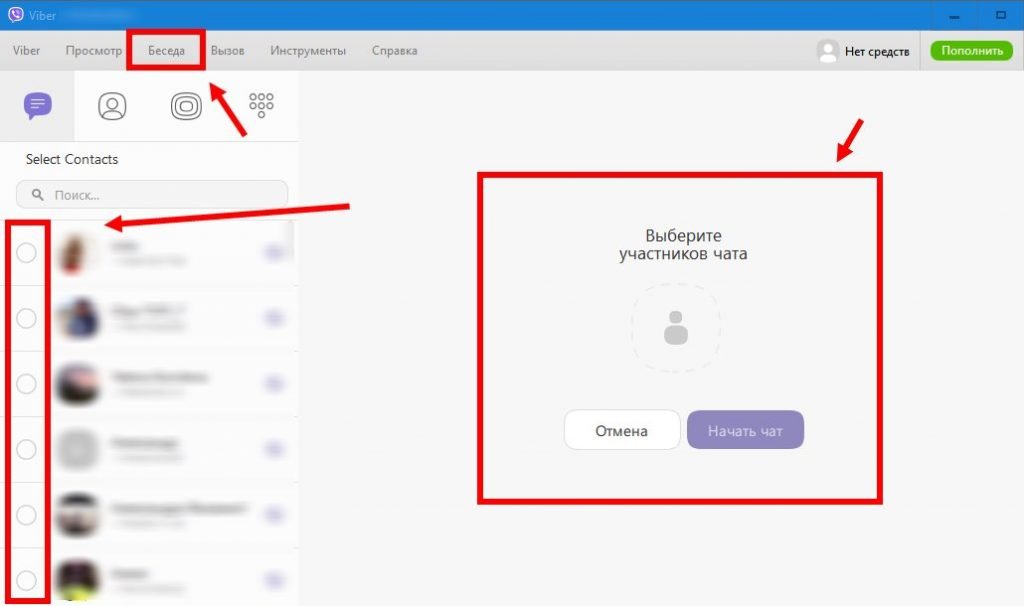
Мгновенная передача сообщений в Viber — безусловно, одна из лучших функций, которые Viber предлагает на рынке. Как мы все знаем, единственная цель существования Viber — улучшить общение, верно? Вы можете сделать это как индивидуально, так и в группе. Но что, если я скажу вам, что у вас есть возможность общаться со своей группой или отрядом и сделать так, чтобы это отображалось как личное сообщение для каждого? В некоторых случаях у вас есть запрос к группе, но вы не хотите, чтобы они давали ответ под влиянием другого.
Некоторые пользователи Viber не умеют рассылать сообщения либо из-за того, что не знают о существовании такой функции, либо из-за того, что они слишком осторожны и осторожны, чтобы предпочесть четкие и конкретные инструкции, а не неуклонно исследовать с неопределенностью. Эта функция предназначена именно для указанного сценария и поможет вам сэкономить время и энергию.
Как транслировать сообщения Viber
Это руководство гарантированно содержит четкие и конкретные инструкции, применимые для всех возрастов.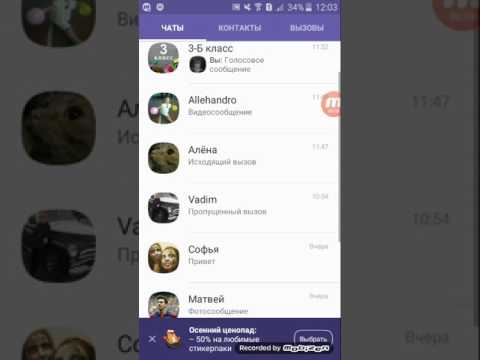 Для начала внимательно прочитайте следующие шаги и следуйте предоставленным инструкциям:
Для начала внимательно прочитайте следующие шаги и следуйте предоставленным инструкциям:
1. Откройте Вайбер. Значок фиолетового цвета с символом телефона.
(Напоминаем, что сначала необходимо настроить это приложение. Если вы еще этого не сделали, сделайте это, прежде чем продолжить работу с этим учебным пособием.)
2. Коснитесь значка сноски. Коснитесь прямоугольного значка выноски в нижней правой части экрана.
3. Выберите Новый список рассылки. Нажав на эту опцию, вы, как ожидается, создадите новый список людей, которых хотите включить в цикл.
4. Поиск контактов. Найдите контакты, которые вы хотите добавить в свой список, и нажмите на значок галочки в верхней правой части экрана, как только вы закончите выбор. (Обратите внимание, что каждый список рассылки может включать не более 50 участников.)
5. Введите ваше сообщение. Как только вы закончите с шагом номер 4, вы можете передать свое сообщение группе.
Часто задаваемые вопросы
В: Если получатель получит мое сообщение и ответит на него, будет ли ответ также передан?
О: Ответы от получателей будут отправляться только отправителю Viber-трансляций через чат один на один, остальные получатели ответа не получат.
В: Как я узнаю, было ли получено широковещательное сообщение предполагаемыми получателями?
A: Поскольку сообщение передается в список, вы не будете уведомлены о том, что сообщение было прочитано вашими предполагаемыми получателями.
В: Я включил друга в список рассылки, но мой друг не получил мое широковещательное сообщение.
A: Ваш друг должен иметь подключение к Интернету, чтобы получить широковещательное сообщение. Кроме того, убедитесь, что ваш номер зарегистрирован в адресной книге вашего друга, поскольку сообщения не будут доставлены, если отправитель не указан в адресной книге получателя. Viber сделал это, чтобы защитить пользователей от спам-рассылок.
В: Как мне найти мои широковещательные сообщения?
A: Рассылаемые сообщения отображаются в вашем списке чатов так же, как и обычные чаты, но со значком мегафона.
В: Есть ли ограничение на количество получателей, которым я могу отправить широковещательное сообщение?
A: Как указано в шаге 4, вы можете отправить широковещательное сообщение до 50 получателям одновременно.



 В качестве рекомендуемого сервиса посреди позволяющих решить нашу определенную задачку отлично, отметим
В качестве рекомендуемого сервиса посреди позволяющих решить нашу определенную задачку отлично, отметим 